10 meilleures façons d'améliorer les performances de l'ordinateur portable
Publié: 2022-02-27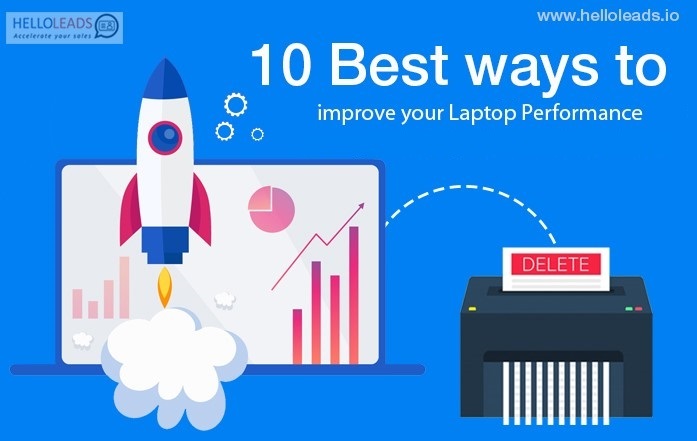
Vous souvenez-vous du jour où vous avez reçu votre tout nouvel ordinateur portable pour la première fois ? Les plus récents sont généralement plus rapides. Au fil du temps, la vitesse et les performances de votre ordinateur portable peuvent diminuer, par exemple, prendre plus de temps pour démarrer et ouvrir et fermer un programme peut être plus long. Essayer de travailler avec un ordinateur portable lent peut être frustrant.
Ralentissement des ordinateurs portables pour diverses raisons, notamment le manque de mémoire, les programmes téléchargés et la présence de virus informatiques ou de logiciels malveillants.
Dans le monde, plus de 80 % des personnes utilisent un ordinateur portable à diverses fins. Parmi eux, environ 50% des personnes sont confrontées à des problèmes avec l'ordinateur portable lorsqu'elles travaillent sur quelque chose d'important et sont souvent exaspérées en raison de la lenteur des performances de leur ordinateur portable.
Heureusement, il existe des moyens de résoudre ce problème et d'accélérer les performances de votre ordinateur portable.
Voici quelques meilleures façons de diagnostiquer et de réparer un ordinateur portable lent.
1. Augmenter l'espace libre sur le disque local C
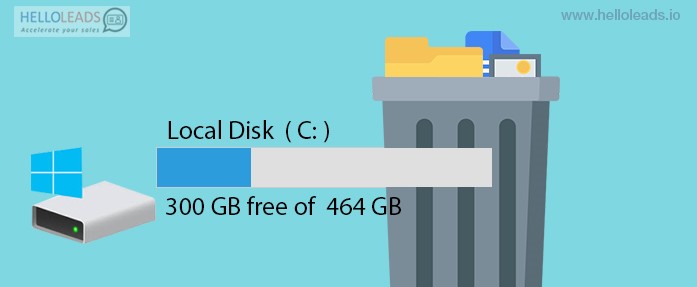
L'espace libre est la clé pour améliorer la vitesse de votre PC.
La plupart du temps, les ordinateurs ralentissent en raison de l'absence d'espace libre disponible sur le disque dur. Pourquoi avons-nous besoin d'espace libre sur les disques durs ? Fondamentalement, les disques durs ont besoin d'espace vide pour la mémoire virtuelle.
En effectuant plus de tâches, la RAM est débordée et les tâches à venir sont automatiquement utilisées par l'espace libre sur les disques durs (c'est-à-dire l'échange de mémoire) et il n'y a donc pas d'espace libre sur le disque dur.
Voici comment augmenter l'espace libre sur le disque local C
- Dans le champ de recherche, tapez "gestion de l'ordinateur", une boîte de dialogue apparaîtra, sélectionnez la gestion des disques dans la section de stockage
- Si vous cliquez sur la gestion des disques, une boîte de dialogue apparaîtra, sélectionnez et maintenez le volume que vous souhaitez étendre, puis sélectionnez Étendre le volume
Un facteur important à noter est que l'option "Étendre le volume" n'est disponible que s'il y a de l'espace non alloué derrière la partition que vous souhaitez étendre
2. Supprimer les fichiers temporaires
La suppression de fichiers temporaires ou de fichiers temporaires deux fois par semaine rend votre ordinateur portable plus rapide. Sur les PC, des fichiers temporaires sont créés et stockés lors de l'utilisation d'un logiciel d'édition graphique, vidéo ou multimédia, etc. Généralement, ces fichiers consomment plus d'espace dans votre système.
Méthode pour supprimer les fichiers temporaires
Appuyez sur la touche WIN + R -> Tapez "% temp%" -> Cliquez sur OK -> Appuyez sur Ctrl + A -> Appuyez sur Maj + Suppr -> Cliquez sur "Oui"
Suivez les mêmes étapes en tapant des mots alternatifs comme (temp, prefetch) dans la fenêtre Exécuter (touche WIN + R). Reportez-vous à l'image ci-dessous
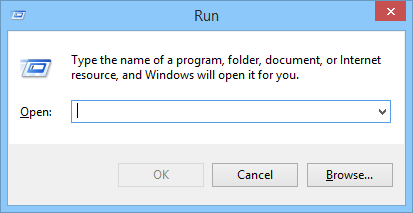
3. Désinstallez les logiciels inutiles
Lorsque vous utilisez un nouveau PC, vous trouverez de nombreuses applications préinstallées par défaut, que nous n'utilisons jamais à aucun moment. Ces applications préinstallées consomment plus d'espace et ralentissent également les performances du système. Par conséquent, il est préférable de désinstaller les applications indésirables que vous n'utilisez jamais.
Comment désinstaller les logiciels inutiles ?
Appuyez sur la touche WIN + R -> Tapez "contrôle" dans l'onglet -> Cliquez sur OK -> Dans la page du panneau de configuration, cliquez sur "programme" -> Cliquez sur "programme et fonctionnalités" -> Là, vous pouvez voir les logiciels disponibles sur votre PC -> Choisissez le logiciel -> Clic droit -> Appuyez sur Désinstaller
4. Exécutez la défragmentation
Fondamentalement, lors de l'enregistrement des fichiers, l'ordinateur stocke les données de manière aléatoire dans l'espace libre du disque dur. Pour cette raison, le processeur a du mal à récupérer les fichiers. Pour surmonter ce problème, nous optons pour le processus de défragmentation. Ce processus sélectionne toutes les données qui sont réparties sur votre disque dur et les rassemble à nouveau pour faciliter l'extraction des données par le processeur.
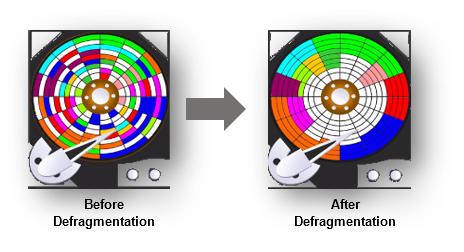
5. Vérifiez PC pour les logiciels malveillants

Analysez votre PC chaque fois que vous installez un nouveau logiciel ou injectez une clé USB, des disques durs, etc. pour éviter les virus, les logiciels espions, les logiciels publicitaires et autres programmes malveillants qui utilisent beaucoup de ressources système (telles que la mémoire, le disque dur et le processeur)
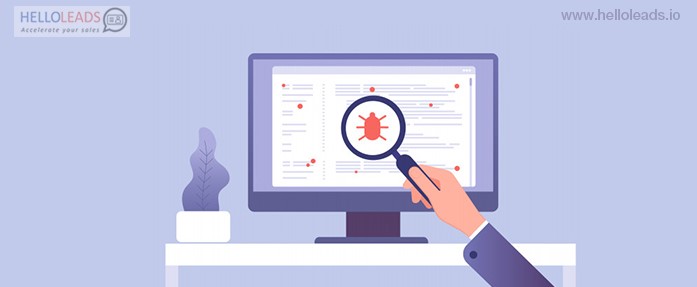
Comment vérifier les logiciels malveillants dans Windows 10 ?
Pour Windows 10 - Appuyez sur la touche WIN -> tapez "sécurité Windows" -> cliquez sur "protection contre les virus ou les menaces" -> sélectionnez analyse rapide ou analyse complète.
6. Redémarrez ou redémarrez votre PC régulièrement
Redémarrez votre PC une fois par jour et verrouillez l'ordinateur chaque fois que vous sortez de votre bureau. Cette pratique peut améliorer les performances de votre ordinateur en vidant la RAM, en stoppant les fuites de mémoire et en corrigeant les bogues. Si votre système ralentit, redémarrez d'abord votre système avant de passer à d'autres étapes.
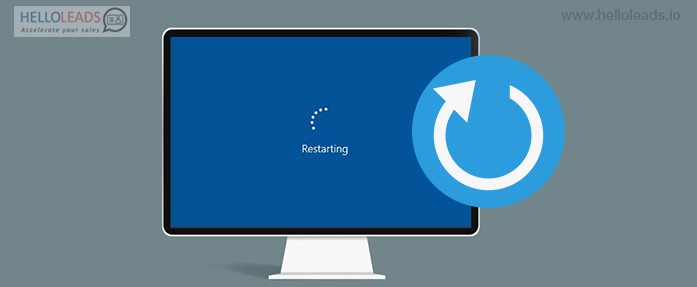
7. Réinitialisez votre PC
Vous pouvez modifier les performances de votre ordinateur portable et conserver la vitesse de votre PC en réinitialisant votre PC. Les fichiers temporaires et les fichiers invisibles indésirables sont supprimés en réinitialisant l'ordinateur portable.
Comment réinitialiser l'ordinateur portable?
Appuyez sur la touche WIN + R -> tapez "panneau de configuration" et cliquez sur "OK" -> Allez pour l'option "catégorie" en haut à droite et sélectionnez la petite icône -> Choisissez l'option "récupération" -> cliquez sur "Si vous rencontrez des problèmes avec votre PC, accédez aux paramètres et essayez de le réinitialiser » -> Choisissez l'option Réinitialiser « Commencer » sous l'en-tête Réinitialiser ce PC -> choisissez la catégorie parmi 2 options que vous souhaitez et effectuez votre réinitialisation.
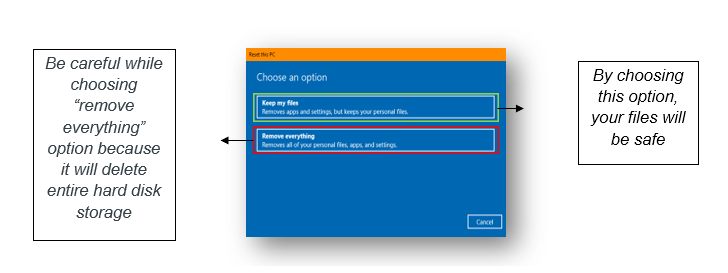
8. Désactiver les programmes de démarrage
De nombreuses applications de l'ordinateur peuvent se configurer pour commencer à fonctionner automatiquement pendant le mode système ON et continuer à fonctionner en arrière-plan. Cependant, si vous n'utilisez pas ces applications quotidiennement ou si vous ne disposez pas d'un appareil puissant, elles peuvent gaspiller de précieuses ressources système, ce qui peut ralentir considérablement l'expérience.
Comment désactiver les applications de démarrage ?
Appuyez sur la touche WIN + R -> tapez "ipconfig" -> Cliquez sur "OK" Dans la fenêtre de configuration du système, sélectionnez l'option de démarrage -> sélectionnez les applications indésirables exécutées en arrière-plan Cliquez sur "OK"
9. Désactivez les effets visuels
Vous devez désactiver l'effet visuel pour accélérer les performances de votre système. Appuyez sur la touche WIN + R -> tapez "sysdm.cpl" -> cliquez sur "OK" -> Dans la fenêtre contextuelle des propriétés du système, sélectionnez l'option "Avancé" -> cliquez sur l'icône "Paramètres" -> cliquez sur l'option "effets visuels" -> choisissez "Ajuster pour de meilleures performances" -> cliquez sur "Appliquer et OK"
10. Nettoyez le matériel par vous-même
Une fois par mois, faites entretenir votre ordinateur portable par une personne qualifiée ou vous pouvez le faire vous-même en regardant des vidéos en ligne. Afin de réparer votre ordinateur portable, vous pouvez rechercher sur Google le nom et le numéro de modèle de la société de votre ordinateur portable.
Petit guide pour faire du dépannage matériel par vous-même :
- Éteignez (ou) débranchez l'alimentation avant de procéder au dépannage du matériel
- Retirez l'assemblage du boîtier inférieur de votre ordinateur portable en dévissant et si vous êtes un utilisateur de bureau, retirez le couvercle extérieur de votre armoire CPU
- Vous pouvez nettoyer les pièces à l'aide d'un souffleur
- Nettoyez le circuit imprimé à l'aide d'alcool isopropylique et d'un chiffon blanc ou d'une brosse
- Retirez délicatement la RAM et nettoyez la partie de bord de la RAM
Suite à une utilisation régulière, vos ordinateurs peuvent ralentir. Pour éviter d'être frustré, il est toujours bon de faire un entretien régulier et de s'assurer que tout fonctionne correctement. La liste de conseils ci-dessus peut vous aider à améliorer facilement les performances de votre ordinateur. J'espère que cet article vous aidera à accélérer votre PC.
